Cele 5 cele mai frecvente erori Windows și cum să le rezolvați
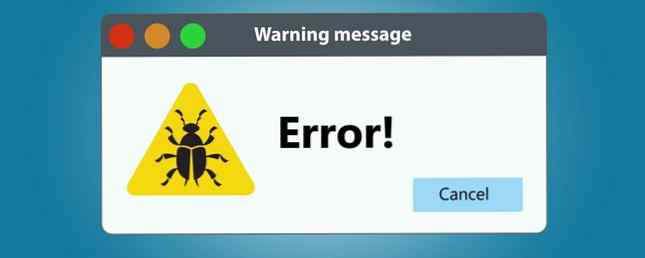
Câte erori de Windows ați văzut în ultima săptămână? Afișarea unui dialog cu mesaje în mod neașteptat este o mare durere, deoarece acestea sunt adesea vagi și nu oferă soluții concrete.
De fiecare dată când o nouă versiune de Windows ajunge, există erori specifice care creează până 8 Probleme enervante 10 Windows & Cum să le reparați 8 Probleme enervante Windows 10 & Cum să le rezolvați Upgrade la Windows 10 a fost buna pentru cele mai multe, dar unii utilizatori vor întotdeauna se confruntă cu probleme. Indiferent dacă este vorba de un ecran intermitent, probleme de conectivitate în rețea sau de scurgere a bateriei, este timpul să rezolvați aceste probleme. Citiți mai multe legate de actualizare. Dar unele erori ale PC-ului sunt nesfârșite și vrem să le oferim un aspect bun. Data viitoare când vă va spune Windows “contactați administratorul de sistem,” veți ști cum să rezolvați aceste cinci erori comune.
Înainte de a depana: Reporniți!
Unele dintre remedierile pe care le vom detalia implică rezolvarea unor probleme care necesită timp. Înainte de a începe să lucrați la acestea, reporniți computerul! O repornire simplă rezolvă multe probleme și durează doar un minut. S-ar putea să găsiți că problema dvs. dispare după repornire, mai ales dacă nu ați oprit-o din timp. Este o idee bună să închideți PC-ul dvs. cel puțin o dată pe săptămână pentru a reduce posibilitatea unor astfel de erori.
De ce repornirea repară atât de multe probleme? Desigur, acest lucru nu poate fi intenționat în proiectare.
- Phnee (@ratherastory) 7 iulie 2016
Dacă suferiți de o eroare avansată și nu se poate reporni în mod normal, verificați modalitățile avansate de a reporni 6 Sfaturi pentru repornirea sistemului Windows ca și Pro 6 Sfaturi pentru repornirea Windows-ului Ca și pentru Pro Forța Windows este personalizare și nu se oprește la oprirea. Puteți să vă încheiați sesiunea sau să reporniți sistemul în diverse moduri, multe dintre ele oferind mai multă comoditate și control decât meniul Start. Citeste mai mult . Dacă reporniți și descoperiți că problema persistă, citiți mai departe pentru a descoperi soluțiile din spatele a cinci erori frecvente.
1. Eroare de actualizare Windows 0x80070057
Uneori, un anumit cod de eroare Windows nu vă oferă prea mult ajutor. Erorile recurente dau adesea un cod diferit de fiecare dată, făcându-se greu să creeze cauza exactă. Dar există un singur cod de eroare pe care aproape fiecare utilizator Windows îl știe: 0x80070057. A trecut de la Windows XP și de obicei apare când Windows Update se confruntă cu probleme.
0x80070057 E_INVALIDARG a depășit acum 0x10331196 drept codul meu de eroare cel mai puțin favorit.
- Fugi (@Fugiman) 22 martie 2017
Am acoperit deja extensiv erorile de fixare 0x80070057 Cum se repară eroarea de actualizare Windows 0x80070057 Cum se repară eroarea de actualizare Windows 0x80070057 Această eroare fină a Windows a fost afectarea sistemelor noastre de cel puțin Windows XP. Datorită înregistrării sale îndelungate, au apărut numeroase soluții. Astăzi, vă putem arăta exact cum să o rezolvați. Citiți mai multe, deci vă vom oferi un scurt rezumat aici. Această eroare apare, de obicei, atunci când o copie de rezervă sau o instalare Windows nu reușește sau când Windows Update refuză să instaleze actualizări Când Windows Update este stuck, încercați acest lucru când Windows Update este blocat, încercați acest lucru Windows Update vă oferă o durere de cap? Am compilat șapte sfaturi pentru a vă ajuta să obțineți un blocaj. Citeste mai mult . Soluțiile includ redenumirea SoftwareDistribution folder, editarea câtorva fișiere de registru și înlocuirea manuală a fișierelor corupte.
Actualizarea Windows este minunată atunci când funcționează, dar erorile reprezintă o durere pentru care trebuie să lucrați. Acesta este capul tuturor.
Alte coduri comune de eroare Windows includ 0x800F081F, 0x800F0906, 0x800F0907 și 0x800F0922, toate indicând o incompatibilitate cu Microsoft .NET Framework Cum se repară codul de eroare 0x800F081F în Windows 10 Cum se repară codul de eroare 0x800F081F în Windows 10 Codul de eroare 0x800F081F este unul dintre cele patru coduri de eroare posibile, care toate indică aceeași problemă de bază. Iată cum puteți remedia și remedia problema. Citeste mai mult . Dacă ați confruntat cu codul de eroare 0xC0000225 Cum de a repara codul de eroare 0xC0000225 în Windows 10 Cum de a repara codul de eroare 0xC0000225 în Windows 10 Văzând codul de eroare 0xc0000225 în Windows 10 când încercați să boot-vă PC-ul? Iată ce înseamnă această eroare și cum puteți remedia și rezolva problema. Mai mult, te-am acoperit prea mult.
2. Erori DLL
O bibliotecă dinamică de legătură (DLL) este un fișier partajat pe care multe programe îl pot solicita pentru a efectua anumite acțiuni. Acestea sunt construite în Windows, astfel încât fiecare bucată de software nu trebuie să creeze o metodă proprie de imprimare, de exemplu, a unei pagini de test. Indiferent de software-ul de imprimantă pe care îl utilizați, ori de câte ori faceți clic Imprimare pagină de testare, se apelează metoda implicită Windows.
Uneori, când încercați să deschideți un program, veți vedea un mesaj Programul nu poate porni deoarece XYZ.dll lipsește de pe computer. Primul dvs. instinct ar fi să căutați DLL-ul referit online și să descărcați o copie nouă. Cu toate acestea, aceasta nu este o idee bună. Din aceleași motive, ar trebui să verificați pentru actualizări ale driverului dvs. Cum să găsiți și să înlocuiți driverele Windows învechite Cum să găsiți și să înlocuiți driverele Windows învechite Șoferii dvs. ar putea să fie învechite și să aibă nevoie de actualizare, dar cum să știți? Iată ce trebuie să știți și cum să faceți acest lucru. Citiți mai mult în loc să utilizați utilitare umbrite de actualizare, descărcarea DLL-urilor de pe web poate introduce mai multe probleme decât se remediază. Nu aveți nicio garanție că site-urile DLL oferă versiuni actualizate și că ar putea să se strecoare și în ele.
Chiar și așa, erorile DLL nu sunt adesea fixate prin înlocuirea unui fișier. Dacă înlocuiți un fișier, programul ar putea continua să arunce o eroare despre un alt DLL. Încercați în schimb câteva pași manuali.
Fixarea DLL-urilor
Ar trebui să dezinstalați și să reinstalați programul mai întâi, ceea ce va rezolva adesea problema. Dacă este un mic program, puteți face acest lucru în câteva minute. Pentru programe mai mari care necesită o perioadă de reinstalare sau programe pe care trebuie să le reglați pentru o mulțime de setări, puteți aștepta acest pas până la ultima.
Asigurați-vă că nu ați șters DLL-ul. Verificați coșul de reciclare pentru tot ceea ce ați eliminat recent și utilizați un instrument de recuperare a fișierelor, cum ar fi Recuva, dacă l-ați șters definitiv. Dacă sunteți sigur că nu ați șters nimic sau nu puteți găsi nimic folosind recuperarea, treceți la scanarea pentru malware Cel mai bun software de securitate pentru Windows 10 Protecție împotriva programelor malware Cel mai bun software de securitate pentru Windows 10 Protecție împotriva malwarelor Doriți să înăspriți securitatea pe PC? Este o idee bună, așa că aruncați o privire la aceste opțiuni fantastice de antivirus pentru Windows 10. Citiți mai multe. Uneori, programele malware pot șterge aceste fișiere sau se pot deghiza ca fișiere DLL, provocând erori. Rulați o scanare cu Malwarebytes Gratuit pentru a vedea dacă există un joc greșit.
Dacă aveți în continuare probleme, următoarea opțiune este o Restaurare sistem Cum să restabiliți din fabrică Windows 10 sau să utilizați Restabilirea sistemului Cum să restabiliți din fabrică Windows 10 sau să utilizați restaurarea sistemului Aflați cum puteți să restabiliți sistemul Restabilire sistem și Restabilirea în fabrică să supraviețuiți oricăror dezastre Windows 10 și recuperați sistemul. Citeste mai mult . Acest lucru va trimite configurația computerului înapoi în timp de câteva zile. Încercați să reveniți la o dată recentă înainte să observați această problemă. Reinstalați programul după aceasta dacă nu ați făcut-o deja.
Când ajungeți la acest punct, ați confirmat că este o problemă adânc înrădăcinată. Verificați actualizările de drivere legate de software-ul pe care îl utilizați, cum ar fi plăcile de imprimantă sau video. Dacă aceștia nu o rezolvă, ar trebui să executați verificarea fișierelor de sistem cum ar fi pentru o instalare de Windows coruptă Cum să remediați o instalare deteriorată a Windows 10 Cum să remediați o deteriorare a sistemului de instalare Windows 10 este cel mai rău care s-ar putea întâmpla la Windows instalare. Vă vom arăta cum să obțineți Windows 10 înapoi pe pistă atunci când suferă de BSOD, erori de driver sau alte probleme inexplicabile. Citeste mai mult .
Faceți clic dreapta pe butonul Start și alegeți Comandă Prompt (Admin). Tastați această comandă pentru a rula verificatorul de fișiere, ceea ce va dura câteva minute:
sfc / scannow Instrumentul vă va avertiza dacă găsește greșeli. Dacă nu le poate rezolva, va trebui să luați opțiunea nucleară și să utilizați opțiunea Resetare PC Dacă ar trebui să actualizați, să resetați, să restaurați sau să reinstalați Windows? Ar trebui să actualizați, să resetați, să restaurați sau să reinstalați Windows? V-ați dorit vreodată să resetați Windows 7 fără a pierde date personale? Între o resetare din fabrică și o reinstalare, a fost greu. Din Windows 8, avem două opțiuni noi: Reîmprospătare și Resetare. Care dintre ele are dreptate ... Citește mai multe pentru a efectua o reparație a Windows. Acest lucru va rezolva aproape sigur problema, dar, sperăm, nu ajunge prea departe.
3. Erori ale certificatului de securitate
Certificatele de securitate se află în centrul menținerii conectării în siguranță la site-uri Web Ce este un certificat de securitate pentru site și de ce ar trebui să vă îngrijiți? Ce este un certificat de securitate pentru site și de ce ar trebui să vă îngrijiți? Citeste mai mult . Proprietarii de site care utilizează o conexiune HTTPS sigură trebuie să plătească o autoritate de certificare (CA) terță parte, cum ar fi GoDaddy sau Norton, pentru a obține un certificat valid.
Browserul dvs. păstrează o listă de CA-uri legitime pe care le are încredere. Când vizitați un site securizat și certificatul său se potrivește cu cel pe care îl așteaptă browserul dvs., totul se desfășoară fără probleme. Dacă există o nepotrivire, veți vedea o eroare că site-ul web ar putea să nu fie sigur.
Uneori aceste erori sunt legitime. Poate că proprietarul site-ului a uitat să reînnoiască certificatul, iar termenul de expirare a afișat browser-ului dvs. că ceva nu este în regulă. Sau, dacă un atacator a compromis un site web, este posibil ca certificatul să nu fie verificat, astfel încât browserul dvs. să vă avertizeze că este nesigur. Atunci când se întâmplă acest lucru, trebuie să fiți precauți atunci când aveți de-a face cu site-ul web, decât dacă știți că aveți încredere în acesta. Dacă vedeți aceste erori de fiecare dată când încercați să vizitați un site web, aceasta este o poveste diferită.
Stabilirea erorilor certificatului
Cea mai obișnuită cauză a acestui lucru este că ceasul computerului este oprit. Deoarece certificatele au date de începere și de sfârșit specifice, dacă calculatorul dvs. consideră că este vorba despre 2005, nu vede niciun certificat ca valabil. Aruncati o privire la timpul calculatorului dvs., dand click dreapta pe ora din Tava de Sistem si dand click pe Reglați data / ora. În majoritatea cazurilor, puteți să lăsați Windows să seteze automat timpul, dar puteți, de asemenea, sincroniza toate dispozitivele cu un ceas atomic Cum să faci tot timpul PC-ului tău Potriviți-vă cu un ceas Atomic Sync Cum să-ți faci tot timpul PC-ului să se potrivească cu un ceas atomic Sync Cum vă asigurați că ceasul computerului este corect? Vă vom arăta cum funcționează ceasul dvs. de sistem, cum să personalizați setările acestuia și ce trebuie să faceți în cazul în care începe afișarea timpului incorect. Citeste mai mult . Asigurați-vă că ați selectat și fusul orar potrivit.
După ce remediați timpul, reporniți aparatul. Dacă ceasul este greșit din nou când porniți, bateria CMOS de pe placa de bază De ce placa mea are o baterie? De ce placa mea are o baterie? Fie că utilizați un computer desktop sau un laptop, placa de bază a computerului conține o baterie integrată. Spre deosebire de o baterie standard pentru laptop, bateria plăcii de bază nu vă alimentează computerul în timp ce îl utilizați. Dimpotrivă, ... Citește mai mult este probabil mort. Această baterie de ceas mic permite aparatului să țină evidența timpului chiar și atunci când este oprit. Puteți obține o baterie de înlocuire ieftină, însă, în funcție de computer, ar putea fi dificil de atins. Verificați Google pentru modelul dvs. specific de PC pentru a vedea dacă este un înlocuitor ușor.

Dacă ați confirmat că timpul este corect și continuați să utilizați în mod regulat aceste erori, asigurați-vă că browserul dvs. este actualizat. Rulați și o scanare malware, doar pentru a vă asigura că nu există nimic rău în jurul valorii de.
4. Erori de ecran albastru
Eroare ecran albastru, cunoscut sub numele de ecran albastru de moarte (BSoD), sunt cele mai infamă erori Windows de toate. Acestea apar atunci când Windows se execută într-o problemă pe care nu o poate repara Nu panica! Tot ce trebuie să știți despre panica kernel-ului Nu vă faceți panică! Tot ce trebuie să știți despre panica kernel-ului Dacă ați folosit un computer, veți avea fără îndoială un ecran albastru al morții sau o panică a kernel-ului, unde mașina repornește fără avertisment, costându-vă tot munca. Citiți mai mult și pur și simplu se închide pentru a evita deteriorarea.
Odată completat cu date tehnice pe care majoritatea oamenilor nu le puteau descifra, Microsoft a redesenat ecranul albastru într-o formă mult mai simplă pentru Windows 8 și mai sus. Acum conține o față încruntată, una de bază PC-ul dvs. a intrat într-o problemă mesaj, și un cod de eroare.
Ecranele albastre pot avea atât de multe cauze încât este imposibil să le analizăm pe toate. Este important să rețineți asta un singur ecran albastru izolat nu este o afacere mare. Uneori, Windows se execută într-o problemă ciudată și lovește un ecran albastru, apoi nu mai are aceeași problemă din nou de luni de zile. Tu ar trebui să vă îngrijorați numai cu erori de ecran albastru, dacă acestea sunt recurente.
Coduri de ecran albastre obișnuite
Dacă aveți o problemă mare cu ecranele albastre, există câteva coduri care apar mai frecvent decât altele pe care ar trebui să le cunoașteți. Dacă codul dvs. de eroare specific nu corespunde niciunuia dintre acestea, o căutare Google ar trebui să aducă mai multe informații. Puteți utiliza instrumentul BlueScreenView pentru a obține un rezumat al informațiilor despre gropile Windows atunci când aceasta se blochează dacă o pierdeți prima oară. Șir de verificare a erorilor este codul de eroare relevant.
- DRIVER_IRQL_NOT_LESS_OR_EQUAL - De obicei, cauzată de un șofer rău. Verificați actualizările driverului, în special pentru orice hardware instalat recent.
- GRESEALA DE PAGINA IN SPATIU NEPAGINAT - Acest lucru apare, de obicei, ori de câte ori adăugați o nouă bucată de hardware în sistemul dvs. Examinați orice hardware pe care l-ați instalat recent și vă recomandăm să reinstalați driver-ele. Alte cauze ale acestei erori includ RAM defect 13 Instrumente de diagnosticare Windows pentru a verifica sănătatea PC-ului dvs. 13 Instrumente de diagnosticare Windows pentru a verifica starea sănătății PC-ului Microsoft Windows poate avea probleme care nu sunt ușor de diagnosticat. Iată câteva instrumente utile pentru a vă ajuta să depanați problemele! Citiți mai multe, servicii de sistem defecte și sughițuri antivirus.
- NTFS_FILE_SYSTEM - Dacă vedeți această eroare, hard disk-ul este de vina Cum de a diagnostica și Fix un hard disk mort pentru a recupera date Cum de a diagnostica și de a repara un hard disk mort pentru a recupera date Cu câțiva ani în urmă, am experimentat un eșec de hard disk. Am fost la lucru când laptopul meu a început brusc să se comporte ciudat. Aproximativ o jumătate de oră mai târziu, hard disk-ul a eșuat audibil și laptopul ... Read More. Verificați cablurile care se conectează la unitatea dvs. pentru a vă asigura că nu sunt libere. Rulați comanda Check Disk este CHKDSK Stuck? Corecțiile pentru când discul de verificare nu va funcționa Este CHKDSK Stuck? Corecțiile pentru când discul de verificare nu funcționează CHKDSK poate defila serios timpul de încărcare Windows. Mai important, indică faptul că ceva nu este corect. Iată ce face Check Disk și cum îl puteți utiliza. Citiți mai multe, făcând clic dreapta pe butonul Start și alegeți Comandă Prompt (Admin), apoi tastați chkdsk / r / f. Va trebui să reporniți sistemul, astfel încât scanarea să poată fi rulată la pornire. Asigurați-vă că efectuați o copie de rezervă a datelor dvs. dacă vedeți acest lucru, deoarece hard disk-ul dvs. poate fi în curs de ieșire!

- DATA_BUS_ERROR - Această eroare este de obicei cauzată de memoria RAM. Verificați pentru a vă asigura că memoria RAM din sistemul dvs. este compatibilă cu placa de bază și că nu este defectă.
- MACHINE_CHECK_EXCEPTION - O eroare adesea cauzată de un CPU defect sau de o sursă de alimentare.
- INACCESSIBLE_BOOT_DEVICE - Se întâmplă atunci când Windows nu poate citi dispozitivul greu de la care se încadrează sistemul. S-ar putea să aibă rădăcini într-un driver rău, un hard disk pe moarte sau un virus din sectorul de boot. Cele 7 tipuri de viruși de calculator care să fie atenți la ce fac și cele 7 tipuri de virusi de calculator care trebuie să fie atenți și ce fac furați sau distrugeți datele în mai multe moduri. Iată câteva din cele mai comune tipuri de virusuri și ceea ce fac. Citeste mai mult .
- HAL_INITIALIZATION_FAILED - Cauzată de probleme generale legate de hardware sau de driver.
- WHEA_UNCORRECTABLE_ERROR - O eroare de captură pentru hardware deteriorat, probleme de compatibilitate cu driverul, fișiere de sistem corupte sau de registry sau probleme de căldură și tensiune.
- SYSTEM_SERVICE_EXCEPTION - Această eroare poate indica orice din problemele legate de interfața grafică cu driverele depășite sau deteriorate.
Indiferent ce eroare vedeți, pașii noștri generali de depanare a ecranelor albastre Windows 8 Crashing? Cum să depanați cu ușurință ecranul albastru și alte probleme Windows 8 Crashing? Cum să depanați cu ușurință ecranul albastru și alte probleme Windows 8 nu este perfect. Acestea fiind spuse, cele mai multe ecrane albastre și accidentele de aplicații nu sunt vina Windows. Sfaturile noastre vă vor ajuta să identificați exact ce este în neregulă cu calculatorul dvs. și să-l remediați. Citește mai mult vă va ajuta.
5. Erori la dosarele refuzate de acces
Nu toate erorile sunt criptice. Uneori, când încercați să deschideți un anumit dosar, Windows vă va lăuda și vă informează că nu aveți permisiuni corespunzătoare. Presupunând că sunteți administrator de PC, puteți repara rapid acest lucru pentru ca Windows să știe că sunteți, într-adevăr, proprietarul. Dacă utilizați un cont standard 5 sfaturi pentru gestionarea conturilor de utilizator Windows ca un Pro 5 sfaturi pentru gestionarea conturilor de utilizator Windows Ca un conturi pentru Windows Pro au evoluat de la conturile locale izolate la conturile online cu diferite provocări de confidențialitate. Vă ajutăm să vă sortați conturile și să găsiți setările care funcționează pentru dvs. Citiți mai multe, nu puteți vizualiza dosarele de sistem protejate și fișierele altor utilizatori prin design. Discutați cu cel care se ocupă de PC-ul dvs. sau conectați-vă la un cont de administrator pentru a accesa aceste dosare.
Ori de câte ori întâlniți un dosar care nu vă va permite să faceți clic pe el, faceți clic cu butonul din dreapta pe el în File Explorer și selectați Proprietăți. Schimbați la Securitate , apoi faceți clic pe butonul care spune Avansat în partea de jos. Căutați câmpul care spune Proprietar: în partea de sus a ferestrei. Numele probabil va fi Imposibil de afișat proprietarul curent. Faceți clic pe albastru Schimbare link-ul de lângă acesta pentru a alege un nou proprietar.
Aveți posibilitatea să alegeți un anumit utilizator care deține dosarul sau să acordați accesul unui grup (cum ar fi toți administratorii, utilizatorii sau oaspeții). Faceți clic în interiorul Introduceți numele obiectului pentru a selecta și introduceți numele de utilizator sau Administratorii pentru a permite tuturor administratorilor să Verificați numele apăsați butonul pentru a vă asigura că nu ați greșit nimic, iar fereastra va arunca o eroare dacă ceva nu este oprit. De asemenea, va corecta Administratorii la PCNAME \ Administratorii, care este normal.

Clic O.K să acceptați acest lucru și să vă întoarceți la Setari avansate fereastră. Asigurați-vă că este în cutia care spune Înlocuiți proprietarul cu subcontainere și obiecte sub Proprietar textul este verificat pentru a aplica aceste setări pentru fiecare folder din interiorul acestuia. Încă o dată O.K și acum sunteți proprietarul de drept!
Dacă doriți să păstrați utilizatorii pe computerul dvs. din anumite foldere, puteți bloca conturile lor de utilizator Cum să blocați conturile de utilizator Windows Cum să blocați conturile de utilizator Windows Permiteți oamenilor să utilizeze computerul în timp ce ați plecat ar putea duce la probleme. Vă vom arăta cum să restricționați funcțiile Windows pe conturile standard sau copil, astfel încât ceilalți să nu poată accesa informații sensibile. Citeste mai mult .
Ce erori Windows vă dau durere?
Mesajele de eroare nu sunt distractive, dar nu trebuie să vă temeți de ele. Cu un pic de gândire și ajutorul de resurse de internet, puteți cuceri orice lucru pe care Windows vă aruncă calea. Acesta este un alt memento bun pentru a păstra întotdeauna PC-ul dvs. susținut Ultimate Windows 10 Data Backup Guide Ultimate Windows 10 Ghid de backup de date Am rezumat fiecare opțiune de backup, restaurare, recuperare și reparații am putea găsi pe Windows 10. Utilizați noastre simple sfaturi și niciodată disperare asupra datelor pierdute din nou! Citeste mai mult . Nu știți niciodată când o eroare vă poate împiedica să folosiți mașina și să vă forțați să reinstalați Windows.
Dacă ați folosit Windows, știți erori. Vă rugăm să ne comunicați cele mai frecvente erori Windows cu noi în comentarii, împreună cu eventualele remedii pe care le-ați găsit!
Acum că ați fixat erori reale, râziți cu unele dintre cele mai ridicol mesaje de eroare vreodată Cele 12 cele mai ridicate erori Windows de toate timpurile Cele mai ridicate 12 erori Windows din toate timpurile Probabil veți vedea o mulțime de mesaje de eroare plictisitoare Windows în fiecare zi . Vino să te bucuri de niște ridicole, doar pentru râde. Citeste mai mult .
Credit de imagine: I000s_pixels prin Shutterstock.com
Explorați mai multe despre: ecran albastru al morții, drivere, certificat de securitate, depanare, trucuri Windows, Windows Update.


